programa
Mover columnas en Excel no es tan sencillo como parece. Aunque pueda parecer fácil, Excel no ofrece un botón para mover columnas en con un solo clic, lo que puede hacer que el proceso sea más complicado de lo esperado .
En esta guía, te guiaré a través de varios métodos para reorganizar columnas, incluyendo arrastrar y soltar, atajos de teclado, la opción Insertar celdas cortadas y herramientas como el Administrador de columnas. Estas técnicas te ayudarán a reorganizar tus datos rápidamente y a evitar errores comunes cuando te prepares para funciones como VLOOKUP().
Mover columnas con arrastrar y soltar
Arrastrar y soltar es la forma más sencilla de mover columnas en Excel, tanto si trabajas con una sola columna como con varias adyacentes.
Desplazar una sola columna
Para mover una sola columna, empieza por hacer clic en la cabecera de la columna (la letra de la parte superior) para seleccionarla. A continuación, pasa el ratón cerca del borde de la cabecera hasta que aparezca una flecha de cuatro lados. Haz clic y mantén pulsado el botón del ratón, arrastra la columna hasta el lugar que desees y suelta el botón del ratón para dejarla en su sitio.
Si ya hay datos en la nueva ubicación, una ventana emergente te preguntará si quieres sustituirlos. Pulsa Aceptar para reemplazar los datos, o pulsa Cancelar si no quieres sobrescribir nada.
Nota: El cursor puede parecer ligeramente diferente en Windows o Mac, pero el concepto sigue siendo el mismo.
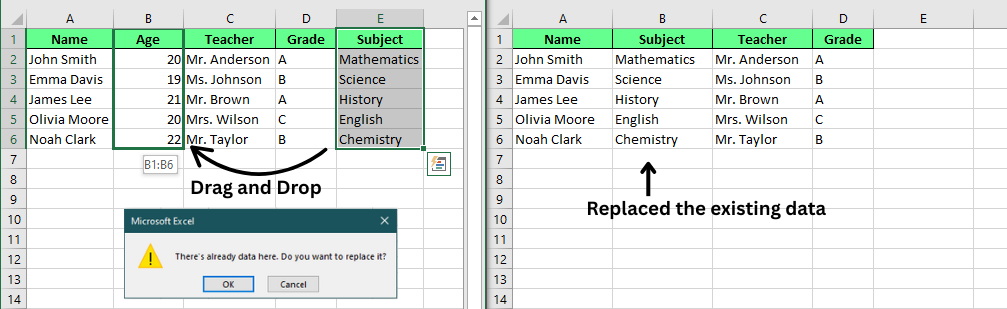
Arrastra y suelta para mover una sola columna. Imagen del autor.
Mover varias columnas adyacentes
Para mover varias columnas que estén una al lado de la otra, haz clic en la cabecera de una columna, luego mantén pulsada la teclaMayúsculas y haz clic en la última columna del grupo. Esto seleccionará todas las columnas intermedias.
Desde aquí, puedes moverlas como si fueran una sola columna. Pasa el ratón cerca del borde hasta que veas la flecha de cuatro lados, haz clic y arrastra hasta la nueva ubicación, y suelta.
Nota: Este método sólo funciona para columnas adyacentes. Si las columnas no están una al lado de la otra, no podrás moverlas juntas.
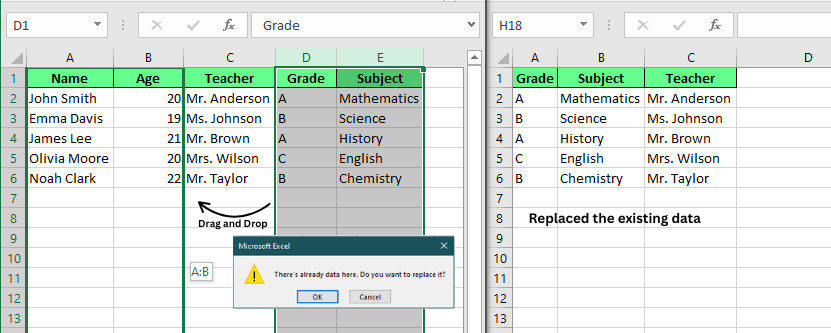
Arrastra y suelta para mover varias columnas. Imagen del autor.
Mover columnas con atajos de teclado
Además de arrastrar y soltar, también puedes utilizar atajos de teclado y comandos para mover columnas con eficacia.
Método Insertar Celdas Cortadas
Para mover una columna sin sobrescribir ningún dato, haz clic en la cabecera de la columna para seleccionar la columna que quieres mover. Pulsa Ctrl + X para cortar la columna. A continuación, haz clic en la cabecera de la columna donde quieras colocarla. En lugar de pegar, haz clic con el botón derecho del ratón y selecciona Insertar celdas cortadas en el menú contextual, o encuentra esta opción en la pestaña Inicio.
Este método inserta tu columna cortada en la nueva ubicación y desplaza las columnas existentes hacia la derecha, evitando cualquier sobrescritura de datos.
Nota: Esta técnica es especialmente útil cuando quieres mover una columna y mantener la integridad de los datos en el área de destino.
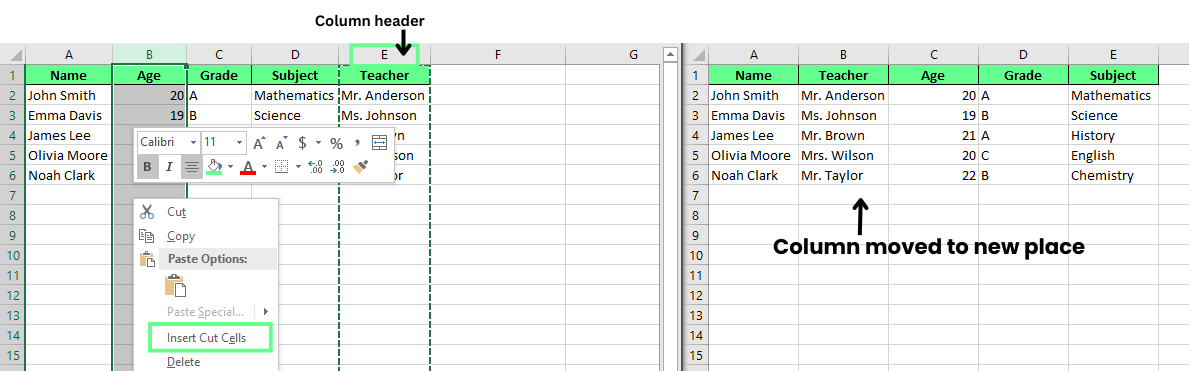
Mueve columnas utilizando la opción Insertar Celdas Cortadas. Imagen del autor.
Cortar y pegar (sin insertar)
Para un enfoque más sencillo, puedes utilizar Ctrl + X para cortar la columna y Ctrl + V para pegarla en una nueva ubicación. Recuerda que este método sustituirá cualquier dato que ya esté en la columna de destino por los datos de la nueva columna. Si hay algún contenido existente en la nueva ubicación, se sobrescribirá.
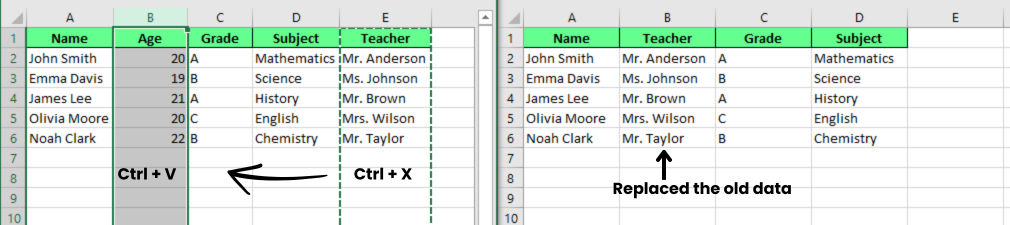
Corta y pega y desplaza las columnas. Imagen del autor.
Copiar y pegar
Si quieres duplicar una columna en lugar de moverla, utiliza Ctrl + C para copiar la columna. Tras seleccionar la columna de destino, haz clic con el botón derecho y elige Insertar celdas copiadas para insertar la columna copiada en la nueva ubicación sin afectar a la original .
También puedes utilizar Ctrl + V para pegar la columna copiada. Sin embargo, si lo pegas, cualquier dato existente en ese destino será sustituido. Puedes eliminar la columna original si ya no la necesitas.
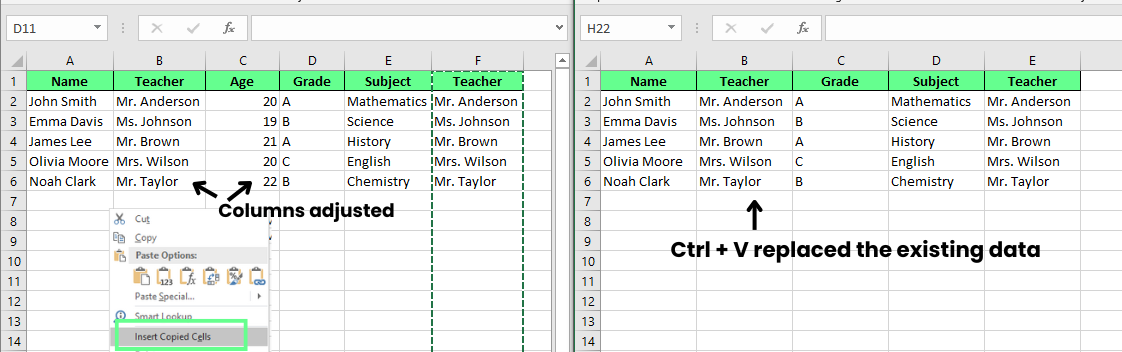
Copia y pega y mueve las columnas. Imagen del autor.
Técnicas más avanzadas
Veamos ahora algunas técnicas más avanzadas para mover columnas en Excel. Estos métodos pueden ayudarte a organizar tus datos de forma más eficaz, sobre todo si se trata de grandes cambios.
Tecla Mayús arrastrar para insertar
Para mover una columna sin reemplazar ningún dato existente, mantén pulsada la teclaMayúsculas mientras la arrastras. He aquí cómo:
- Selecciona la columna que quieres mover.
- Mantén pulsada la tecla Mayúsculas y arrastra la columna hasta el nuevo lugar.
- Mientras arrastras, una línea verde mostrará dónde irá la columna. Cuando la sueltes, la columna caerá en su sitio y las demás se desplazarán para hacer sitio, de modo que no se perderá ningún dato.
Es una forma sencilla pero eficaz de mantener todo organizado mientras reordenas tus columnas.
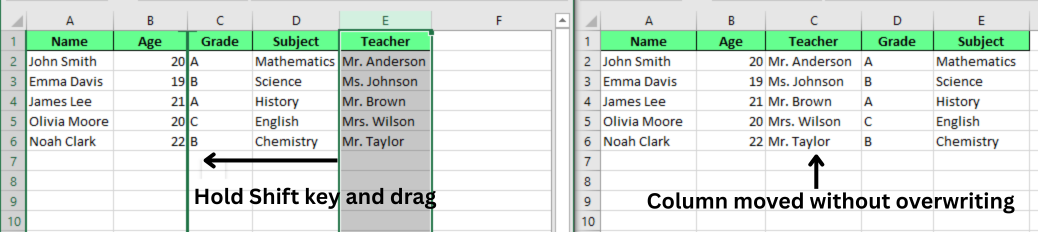
Mueve las columnas con la tecla Mayús. Imagen del autor.
Movimiento mágico con Ordenar por fila
Si tienes que mover muchas columnas y las quieres en un orden concreto, utiliza una fila de ayuda para ordenarlas. He aquí cómo:
- Inserta una nueva fila en la parte superior de tus datos. Haz clic con el botón derecho en tu conjunto de datos, selecciona Insertar y elige Desplazar celdas hacia abajo.
- En la nueva fila, numera las columnas para mostrar el orden que desees (por ejemplo, Profesor, Asignatura, Nombre, Edad, Curso).
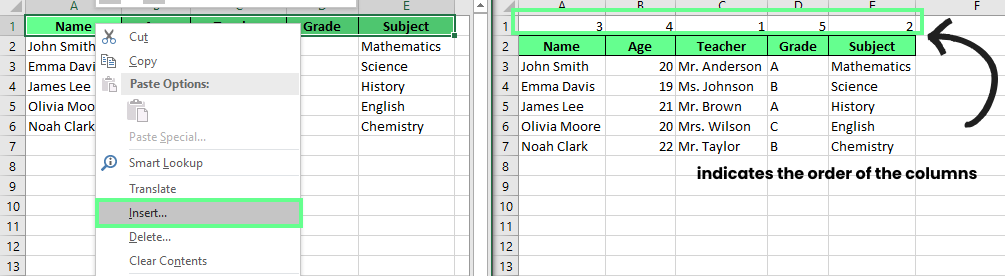
Inserta una fila y ordénala antes de clasificarla. Imagen del autor.
- Selecciona todos tus datos y ve a la pestañaDatos. Haz clic en Ordenar y, a continuación, en el botónOpciones del cuadro de diálogo.
- Elige Ordenar de izquierda a derecha y pulsa OK. En el campo Ordenar por, selecciona Fila 1 en la lista desplegable y pulsa OK de nuevo.
- Elimina la fila de ayuda cuando hayas terminado.
Este método es perfecto para cuando necesitas reorganizar rápidamente un gran conjunto de columnas en un orden concreto.
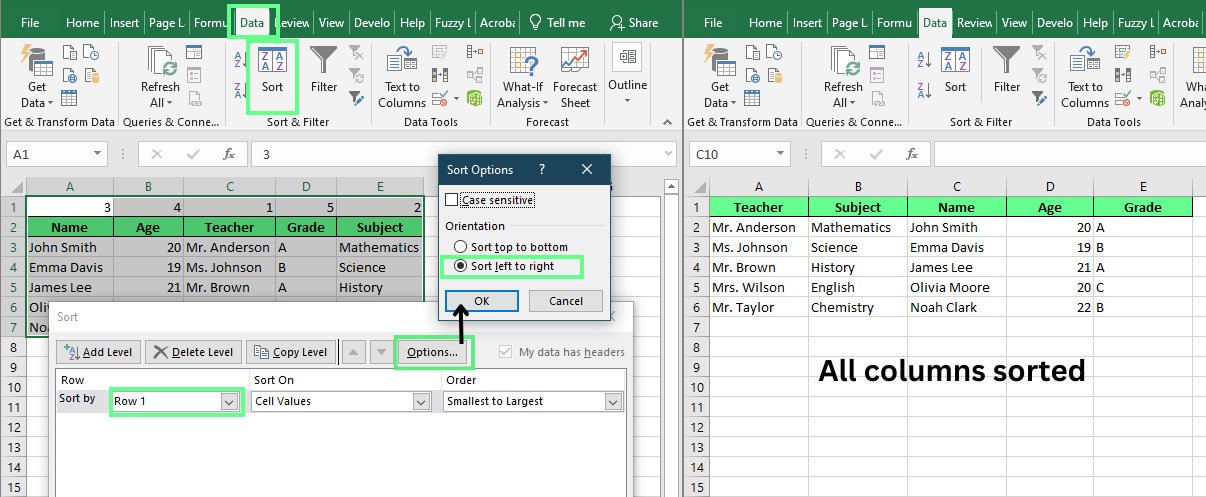
Mueve las columnas utilizando la opción Ordenar. Imagen del autor.
Herramienta de gestión de columnas (por ejemplo, Ablebits Ultimate Suite)
Si buscas una forma aún más fácil de mover columnas, prueba la herramienta Gestor de columnas de la Suite Ultimate de Ablebits. He aquí cómo puedes hacerlo:
- Instalala Suite Ultimate. Una vezinstalado, abre Excel y ve a la pestañaDatos de Ablebits. Haz clic en Administrador de columnas para abrir el panel.
- En el panel Administrador de columnas, verás una lista de tus columnas.
- Para mover una columna, selecciónala en el panel y utiliza las flechas Arriba o Abajo, o arrastra y suelta columnas no adyacentes en su lugar.
Los cambios que hagas aparecerán inmediatamente en tu hoja de cálculo. De hecho, la herramienta también incluye funciones como Autoajuste para ajustar el ancho de las columnas y opciones para insertar nuevas columnas.
Descargo de responsabilidad: La herramienta Gestor de columnas es un complemento de terceros, por lo que tendrás que instalarlo por separado.
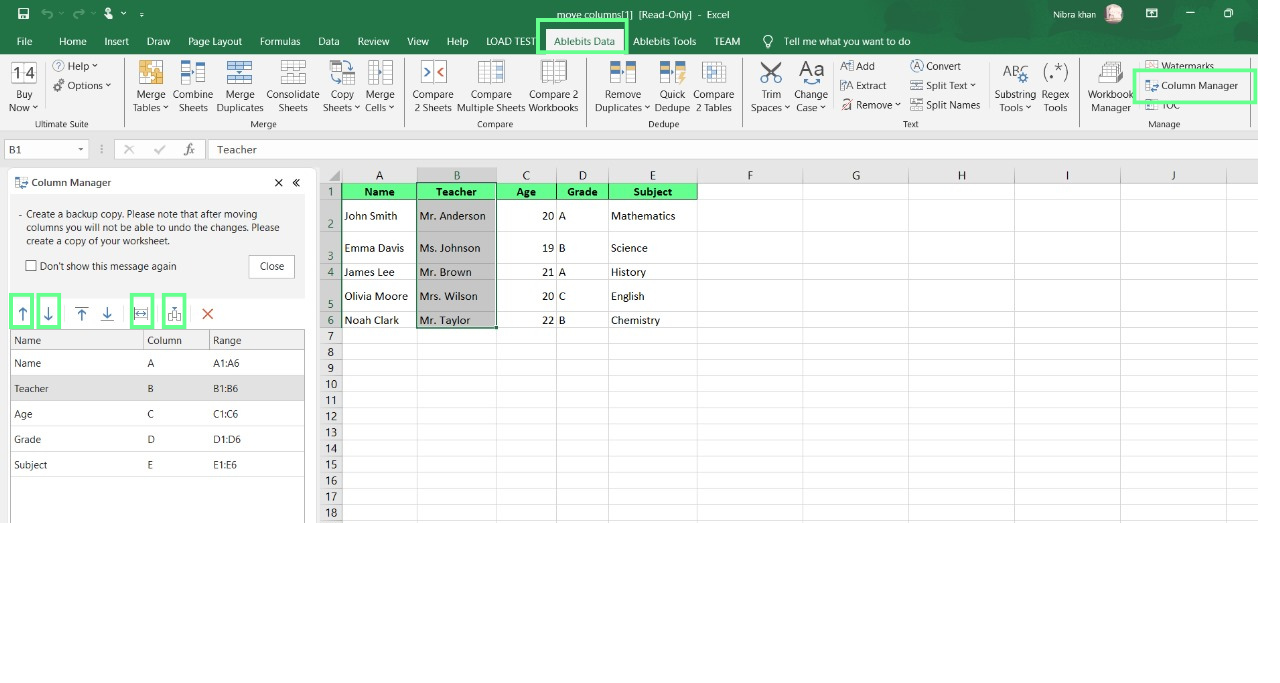
Mueve columnas utilizando el Gestor de Columnas. Imagen del autor.
Diferencias de plataforma
Es importante recordar que el funcionamiento de algunas funciones puede variar según el sistema operativo que utilices.
Excel para Windows
Si utilizas Excel en Windows, todos los métodos que hemos descrito, incluido el de arrastrar y soltar, los atajos de teclado y la opción Insertar celdas cortadas, funcionan como es debido. Todo es bastante fluido, y todo debería funcionar sin sorpresas.
Excel para macOS
En macOS, el proceso es prácticamente el mismo, pero hay algunas variaciones que debes tener en cuenta. Cuando arrastras columnas, el cursor aparece como una mano en lugar de la habitual flecha de cuatro lados. Y en lugar de Ctrl para los atajos, utilizarás la tecla Cmd. Son pequeñas diferencias, pero pueden cambiar tu forma de interactuar con Excel.
Limitaciones y soluciones
Aunque Excel es bastante útil para reordenar columnas, hay que tener en cuenta algunas limitaciones. Pero tenemos soluciones para facilitar las cosas.
Movimientos de columnas no adyacentes
Por defecto, Excel no te permite mover columnas no adyacentes de una sola vez. Si intentas seleccionar varias columnas que no están una al lado de la otra, Excel no te dejará moverlas juntas. Para evitarlo, puedes mover cada columna individualmente o utilizar una herramienta como el complemento Gestor de columnas, que agiliza mucho el movimiento de columnas no adyacentes.
Afrontar los errores de fórmula
Al cortar una columna utilizada en una fórmula, puedes encontrarte con un error #REF!. Esto ocurre porque la fórmula pierde su referencia a la columna movida. Para evitarlo, acostúmbrate a comprobar dos veces tus fórmulas antes de mover columnas. Como alternativa, puedes utilizar referencias absolutas (como $A$1) en tus fórmulas. De este modo, las fórmulas permanecerán intactas independientemente de dónde muevas las columnas.
Reflexiones finales
Excel puede parecer un poco limitado a la hora de mover columnas, pero una vez que conoces las técnicas adecuadas, es mucho más flexible de lo que parece a primera vista. Desde métodos sencillos como arrastrar y soltar y Mayús+arrastrar hasta el uso de Insertar celdas cortadas o herramientas avanzadas como el Administrador de columnas, hay muchas opciones que te ayudarán a organizar tus datos con facilidad.
Tómate un tiempo para probar estos distintos enfoques y ver cuál se adapta mejor a tu flujo de trabajo. Cuanto más experimentes, más eficiente te volverás moviendo columnas en Excel.
Avanza en tu carrera con Excel
Adquiere los conocimientos necesarios para sacar el máximo partido a Excel, sin necesidad de experiencia.
Soy una estratega de contenidos a la que le encanta simplificar temas complejos. He ayudado a empresas como Splunk, Hackernoon y Tiiny Host a crear contenidos atractivos e informativos para su público.
Preguntas frecuentes
¿Es posible bloquear columnas para que no se puedan mover accidentalmente?
Sí. Protege la hoja de cálculo tras bloquear determinadas columnas. Y para ello, ve a Revisar > Proteger hoja y marca la opciónFormatear columnas.
¿Hay alguna forma de intercambiar dos columnas directamente?
Excel no ofrece un comando "intercambiar". Tendrás que utilizar una columna temporal para mantener los datos de una columna mientras cambias.
¿Afectará el desplazamiento de columnas a las tablas dinámicas?
Sí. Si una tabla dinámica se basa en datos de origen que se han movido, puede lanzar errores de referencia o no reflejar las actualizaciones correctamente.
¿Puedo mover columnas en una tabla Excel sin romper nada?
Sí, puedes mover columnas mediante arrastrar y soltar o cortar y pegar. Sin embargo, ten cuidado, mover columnas puede alterar las referencias estructuradas, las fórmulas o el formato de las tablas. Comprueba siempre que las fórmulas siguen haciendo referencia a las columnas correctas después de haberlas movido.



